좋아하는 넷플릭스 프로그램을 시청하는 동안 방해가 되는 요소를 원하지 않으세요. 꼭 필요한 경우가 아니라면 오디오 설명은 외부 요인보다 더 방해가 될 수 있습니다.
이전에 다른 사람을 위해 켜두었든 실수로 켜두었든, Netflix에서 오디오 설명을 쉽게 끄고 시청 중인 실제 프로그램이나 영화에 집중할 수 있습니다.
넷플릭스에서 오디오 설명이란 무엇인가요?

넷플릭스의 오디오 설명은 화면에서 일어나는 모든 일을 내레이션으로 설명합니다. 음성 설명은 말하는 내용을 그대로 옮기거나 번역하는 자막과 달리, 모든 영상에 대한 내레이션을 제공합니다. 예를 들어, 오디오 설명은 문을 두드리는 소리가 있는지 또는 누군가 비명을 지르는지 알려줍니다. 이는 시각 장애가 있는 분들의 시청을 도와주는 넷플릭스의 접근성 기능 중 하나입니다.
오늘날에는 스트리밍 서비스를 포함한 모든 기업이 접근성 기능을 제공하지 않을 변명의 여지가 없습니다. 넷플릭스는 업계 최고의 TV 스트리밍 서비스 중 하나이므로 더 많은 시청자에게 서비스를 제공함으로써 누구도 소외되지 않도록 하는 것은 당연한 일입니다.
그러나 오디오 설명이 필요하지 않을 수도 있으므로 스트리밍 환경을 방해하고 싶지 않다면 비활성화할 수 있습니다.
넷플릭스에서 오디오 설명을 끄는 방법
넷플릭스에서는 오디오 설명이 있는 콘텐츠를 쉽게 찾을 수 있지만, 원치 않거나 필요하지 않은 경우 오디오 설명을 사용할 필요가 없습니다. 오디오 설명을 끄는 방법은 다음과 같습니다:
⭐ 넷플릭스 웹사이트 로 이동하거나 스마트폰에서 넷플릭스를 엽니다.
⭐ 필요한 경우 넷플릭스 계정에 로그인하세요.
⭐ TV 프로그램 또는 영화 재생을 시작합니다.
⭐ 화면에서 말풍선 아이콘/오디오 및 자막 을 클릭합니다. (화면을 탭하여 모바일 앱에서 불러옵니다.)
⭐ 끝에 ‘오디오 설명’이라는 단어가 없는 옵션을 선택합니다. 예: 영어 – 오디오 설명 . 이렇게 하면 시청 중인 TV 프로그램이나 영화에서 오디오 설명이 비활성화됩니다.
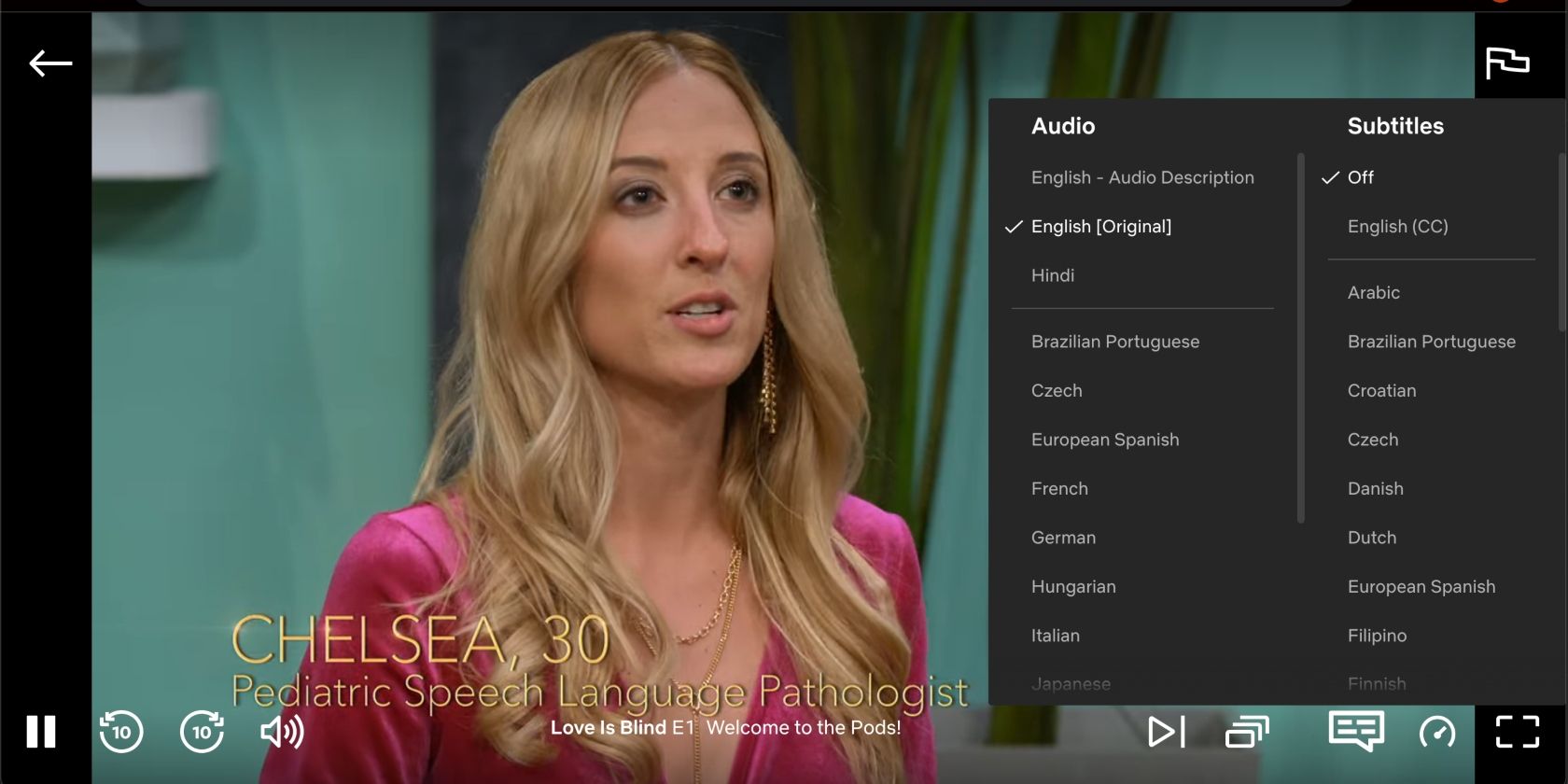
오디오 설명을 다시 켜려면 동일한 단계를 수행한 후 이름에 오디오 설명 이 포함된 옵션을 선택하기만 하면 됩니다.
참고 : 목록에 오디오 설명 옵션이 표시되지 않으면 시청 중인 프로그램이나 영화에서 해당 옵션을 사용할 수 없는 것입니다.
방해받지 않고 넷플릭스 프로그램 시청하기
넷플릭스에는 시청자를 위한 유용한 기능이 많지만, 모든 기능이 나와 관련이 있는 것은 아닙니다. 오디오 설명이 필요하지 않다면 이 글의 내용을 통해 오디오 설명을 끄고 방해받지 않고 좋아하는 콘텐츠를 즐기세요.